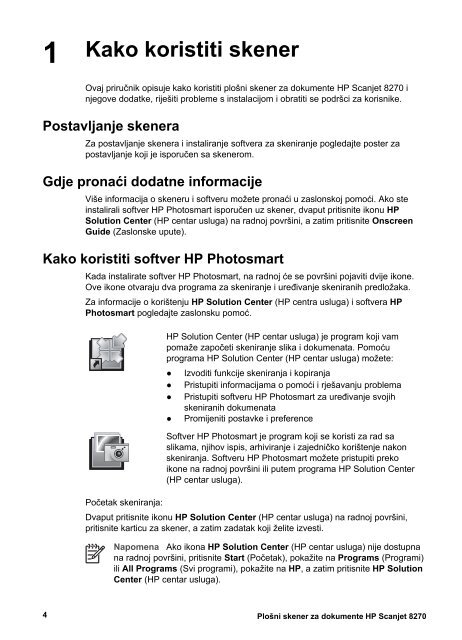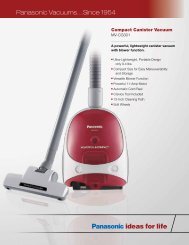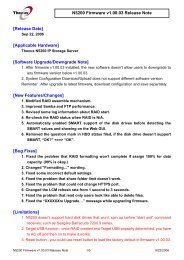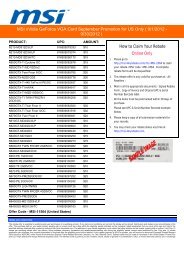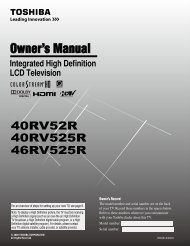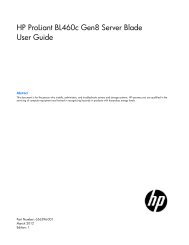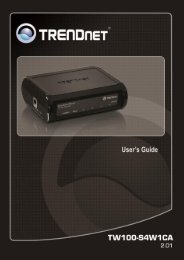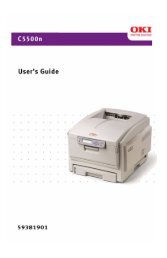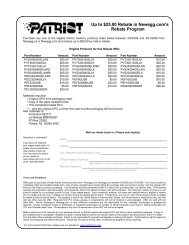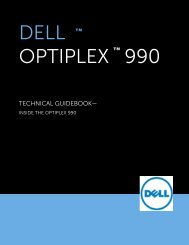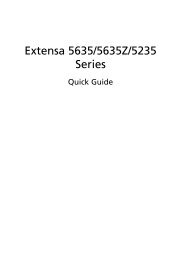HP Scanjet 8270 Document Flatbed Scanner - Newegg.com
HP Scanjet 8270 Document Flatbed Scanner - Newegg.com
HP Scanjet 8270 Document Flatbed Scanner - Newegg.com
Create successful ePaper yourself
Turn your PDF publications into a flip-book with our unique Google optimized e-Paper software.
1<br />
Kako koristiti skener<br />
Ovaj priručnik opisuje kako koristiti plošni skener za dokumente <strong>HP</strong> <strong>Scanjet</strong> <strong>8270</strong> i<br />
njegove dodatke, riješiti probleme s instalacijom i obratiti se podršci za korisnike.<br />
Postavljanje skenera<br />
Za postavljanje skenera i instaliranje softvera za skeniranje pogledajte poster za<br />
postavljanje koji je isporučen sa skenerom.<br />
Gdje pronaći dodatne informacije<br />
Više informacija o skeneru i softveru možete pronaći u zaslonskoj pomoći. Ako ste<br />
instalirali softver <strong>HP</strong> Photosmart isporučen uz skener, dvaput pritisnite ikonu <strong>HP</strong><br />
Solution Center (<strong>HP</strong> centar usluga) na radnoj površini, a zatim pritisnite Onscreen<br />
Guide (Zaslonske upute).<br />
Kako koristiti softver <strong>HP</strong> Photosmart<br />
Kada instalirate softver <strong>HP</strong> Photosmart, na radnoj će se površini pojaviti dvije ikone.<br />
Ove ikone otvaraju dva programa za skeniranje i uređivanje skeniranih predložaka.<br />
Za informacije o korištenju <strong>HP</strong> Solution Center (<strong>HP</strong> centra usluga) i softvera <strong>HP</strong><br />
Photosmart pogledajte zaslonsku pomoć.<br />
<strong>HP</strong> Solution Center (<strong>HP</strong> centar usluga) je program koji vam<br />
pomaže započeti skeniranje slika i dokumenata. Pomoću<br />
programa <strong>HP</strong> Solution Center (<strong>HP</strong> centar usluga) možete:<br />
● Izvoditi funkcije skeniranja i kopiranja<br />
● Pristupiti informacijama o pomoći i rješavanju problema<br />
● Pristupiti softveru <strong>HP</strong> Photosmart za uređivanje svojih<br />
skeniranih dokumenata<br />
● Promijeniti postavke i preference<br />
Softver <strong>HP</strong> Photosmart je program koji se koristi za rad sa<br />
slikama, njihov ispis, arhiviranje i zajedničko korištenje nakon<br />
skeniranja. Softveru <strong>HP</strong> Photosmart možete pristupiti preko<br />
ikone na radnoj površini ili putem programa <strong>HP</strong> Solution Center<br />
(<strong>HP</strong> centar usluga).<br />
Početak skeniranja:<br />
Dvaput pritisnite ikonu <strong>HP</strong> Solution Center (<strong>HP</strong> centar usluga) na radnoj površini,<br />
pritisnite karticu za skener, a zatim zadatak koji želite izvesti.<br />
Napomena Ako ikona <strong>HP</strong> Solution Center (<strong>HP</strong> centar usluga) nije dostupna<br />
na radnoj površini, pritisnite Start (Početak), pokažite na Programs (Programi)<br />
ili All Programs (Svi programi), pokažite na <strong>HP</strong>, a zatim pritisnite <strong>HP</strong> Solution<br />
Center (<strong>HP</strong> centar usluga).<br />
4 Plošni skener za dokumente <strong>HP</strong> <strong>Scanjet</strong> <strong>8270</strong>